Nếu các bạn đang phân vân không biết Android đã ‘’chiều’’ lòng người dùng qua những tính năng nâng cấp nào thì đừng bỏ qua bài viết này nhé!

Bật tìm thiết bị
Bật tìm thiết bị là tính năng cực kỳ cần thiết khi nhỡ may người dùng bỏ quên hay vô tình làm thất lạc điện thoại ở đâu đó. Tính năng này giúp tăng khả năng tìm thiết bị, bên cạnh đó còn giúp định vị, khóa hoặc xóa dữ liệu trên thiết bị một cách tiện lợi. Để có thể sử dụng tính năng này, người dùng cần đăng nhập vào tài khoản với thiết bị đang dùng.
Bạn có thể bật tìm thiết bị qua các bước như sau:
Đầu tiên, bạn truy cập vào mục Cài đặt (Setting), sau đó chọn tiếp Bảo mật và riêng tư, tiếp theo là chọn lệnh Tìm di động của bạn (Find my phone) và nhấn chọn Bật cho phép tìm (Allow this phone to be found)là xong rồi đấy!
Bạn cũng nên kích hoạt chế độ Tìm ngoại tuyến để có thể định vị điện thoại ngay cả khi đang ngoại tuyến nhé!
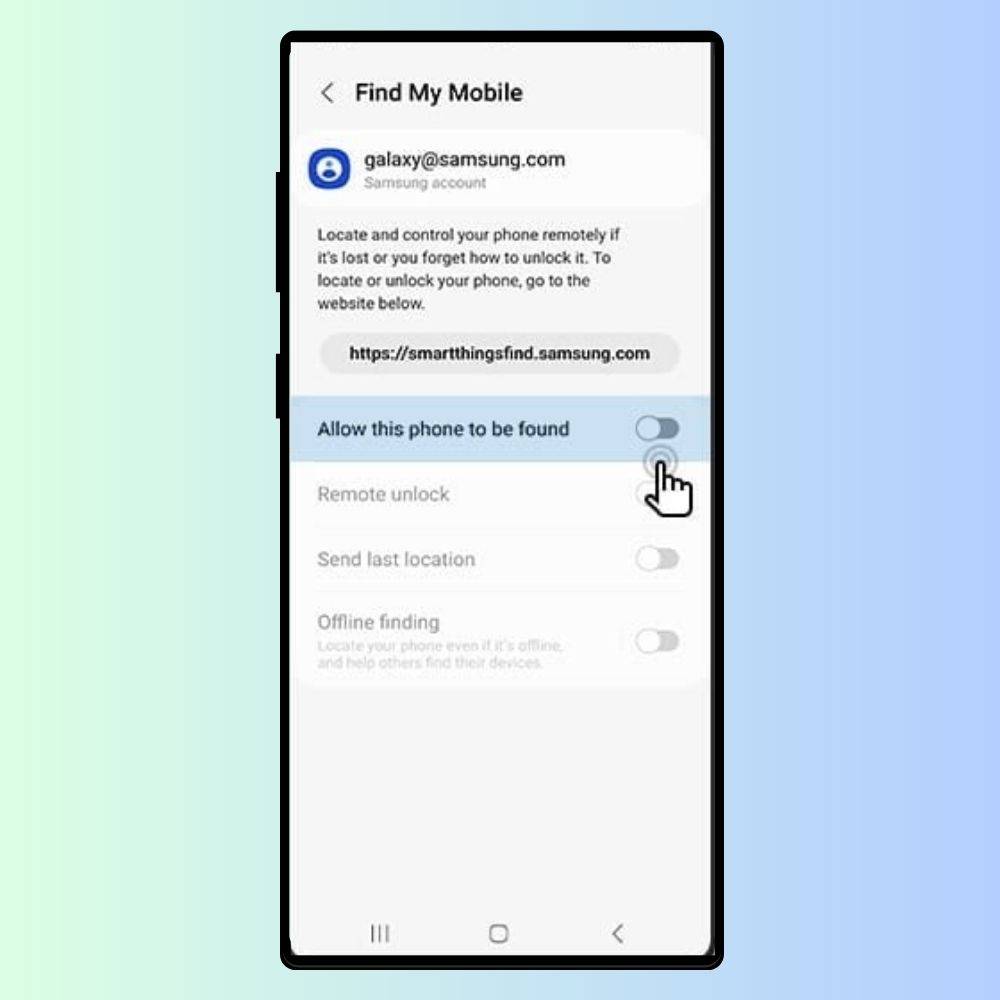
Sao lưu
Tính năng sao lưu là một trong những tính năng quan trọng bởi việc thường xuyên sao lưu sẽ giúp bạn đảm bảo ‘’sự an toàn’’ của các dữ liệu quan trọng trong trường hợp máy gặp trục trặc hoặc có các vấn đề không may xảy ra. Hiện nay, bạn có thể sao lưu dữ liệu thông qua nhiều nền tảng với nhiều cách thức khác nhau trong số đó là sao lưu với dịch vụ Google, thông qua Google One.
Bạn có thể thực hiện thao tác này như sau: Truy cập vào mục Cài đặt (Setting), chọn Google, tiếp tục nhấn chọn lệnh Sao lưu (Back up and restore)) và cuối cùng nhấn chọn Sao lưu ngay (Back up my data)là xong.
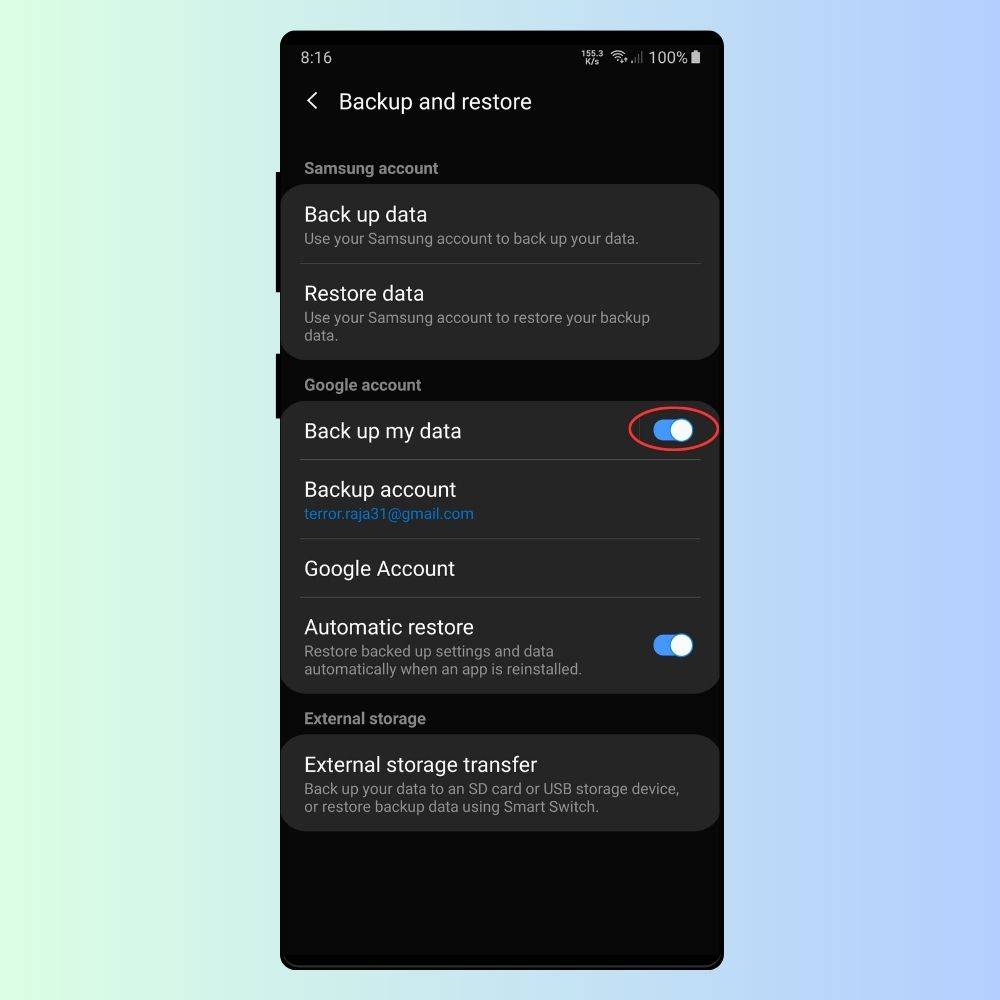
Xem hoặc đặt lại các quyền truy cập, quyền riêng tư
Thời gian gần đây, Google ngày càng quan tâm tới việc bảo vệ quyền riêng tư của người dùng trên Android. Vì thế, bạn hoàn toàn có thể xem và đặt lại các quyền riêng tư hay cấp phép quyền truy cập thông qua các bước như sau:
Vào mục Cài đặt (Setting), chọn mục Bảo mật và riêng tư (Privacy). Tại mục này, người dùng có thể tùy chọn lệnh cấp quyền hoặc tắt quyền truy cập trên các thiết bị di động như máy ảnh, micro, v.v… Ngoài ra, bạn cũng có thể quản lý quyền đã cấp thông qua mục Trình quản lý quyền nữa đấy!
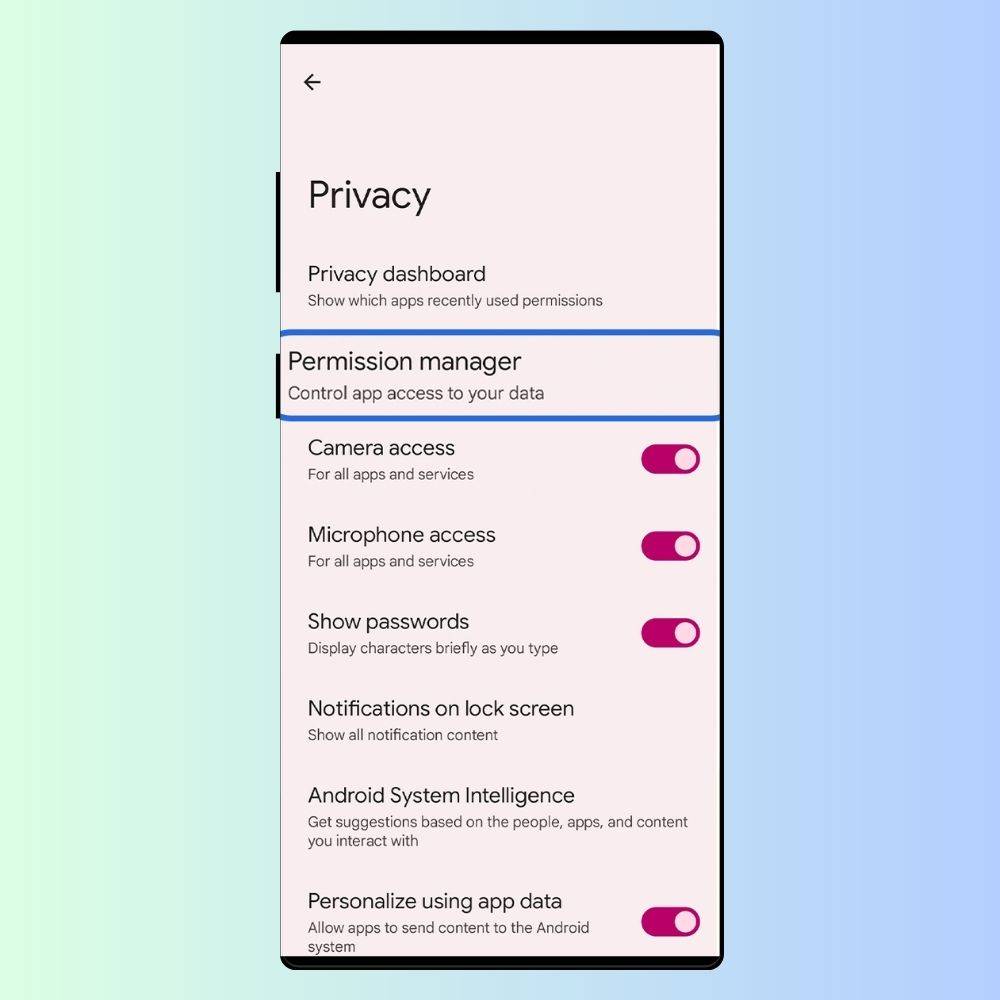
Bật tính năng chia sẻ lân cận
Chia sẻ lân cận hay còn gọi với cái tên khác là Nearby Share, đây là tính năng cho phép bạn chia sẻ/nhận các tệp, hình ảnh, v.v… giữa các thiết bị Android một cách nhanh chóng.
Để trải nghiệm tính năng này, bạn thực hiện theo các bước sau:
Truy cập mục Cài đặt (Setting), chọn Google, sau đó chọn tiếp Thiết bị và chia sẻ, chọn tiếp Chia sẻ lân cận (Nearby Share) và cuối cùng Kích hoạt tính năng Chia sẻ lân cận (Nearby Share). Vậy là bạn có thể chia sẻ/nhận tài liệu rồi đó. Thật đơn giản phải không nào?
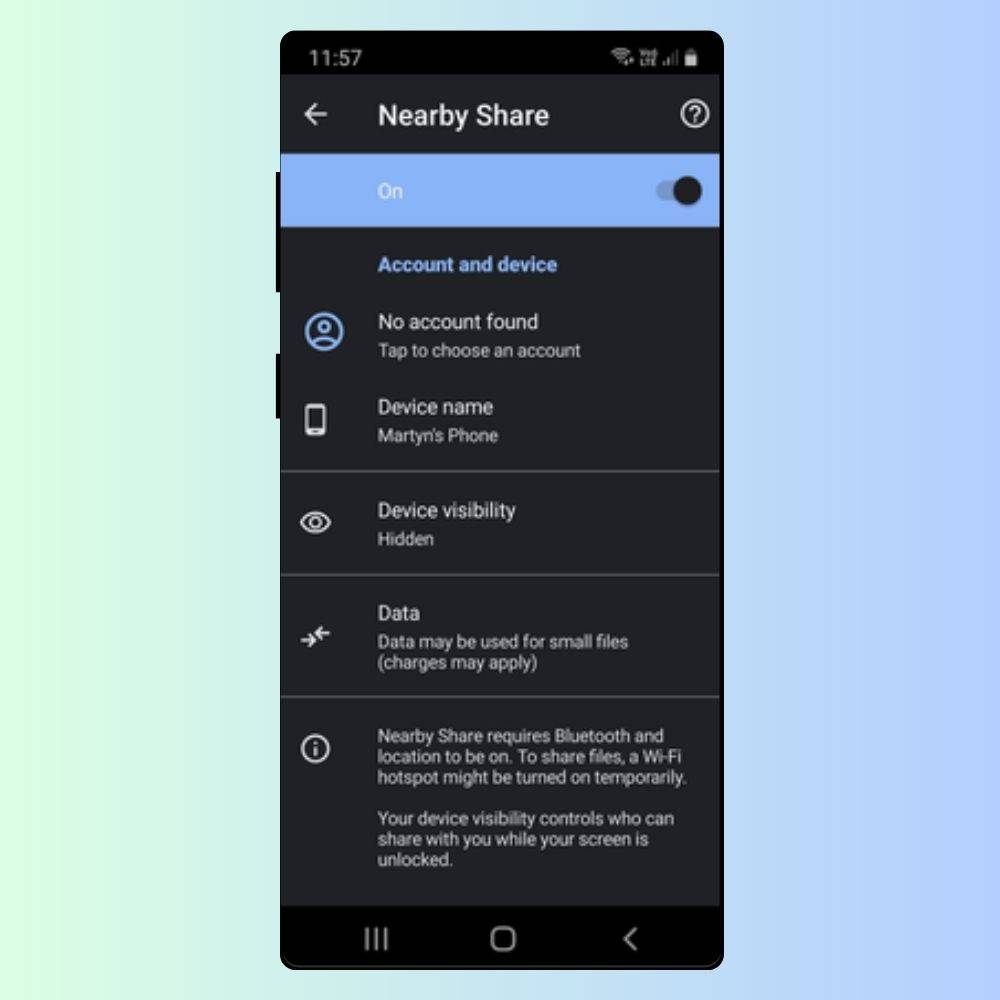
Ẩn hiển thị thông báo nội dung trên màn hình
Cuối cùng là cách ẩn nội dung thông báo trên màn hình. Có lẽ đây là tính năng được nhiều người dùng thích thú và mong đợi vì có thể bảo mật tối đa nội dung tin nhắn, tránh tình trạng bị người khác tò mò hay đọc được.
Bạn có thể kích hoạt tính năng này qua các bước như sau:
Truy cập mục Cài đặt (Setting), chọn Thông báo (Notifications), chọn tiếp Thông báo trên màn hình khóa (Lock screen notifications) và chọn Ẩn nội dung (Do not show) là xong.
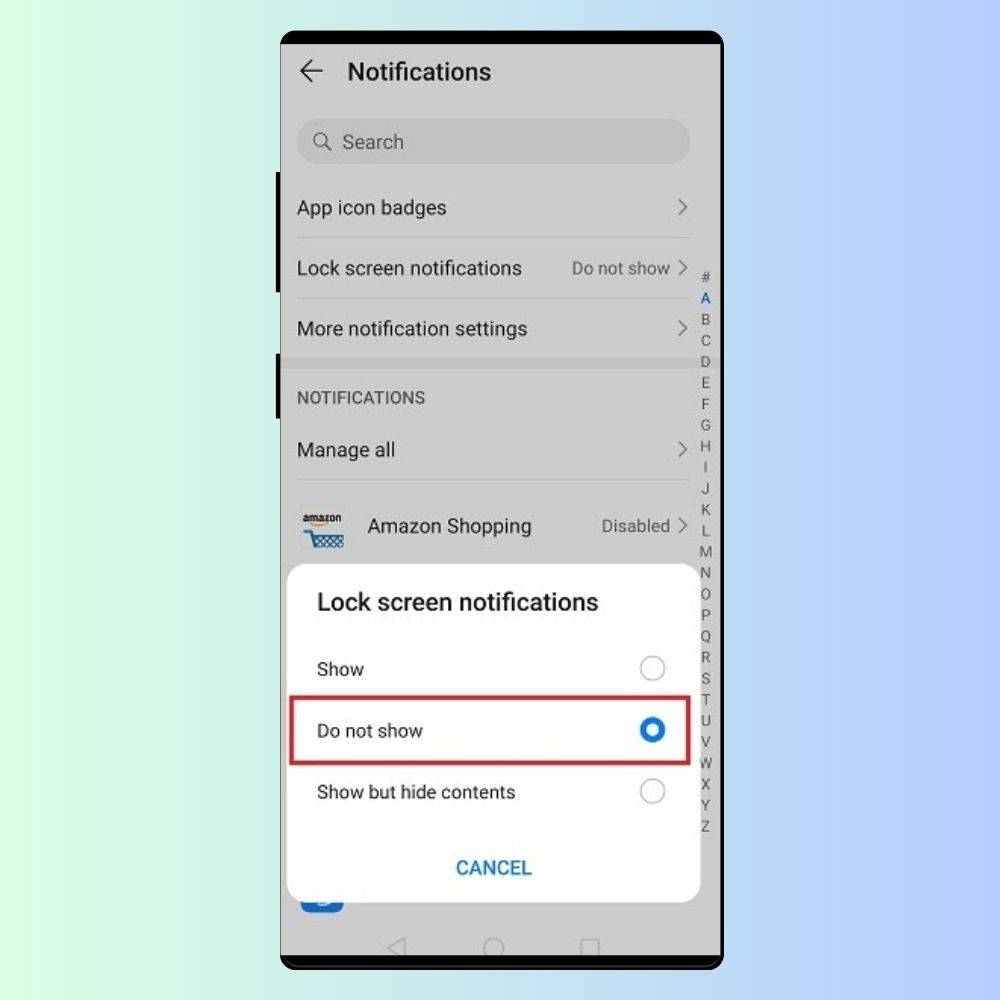
Lời kết
Miootech vừa chia sẻ đến quý đọc giả các cách cài đặt trên thiết bị Android cực kỳ tiện lợi. Hy vọng bài viết sẽ là nguồn tham khảo hữu ích cho các bạn nhé! Chúc các bạn thực hiện thao tác thành công!
- Xem thêm: Thủ thuật iOS, Thủ thuật Android
